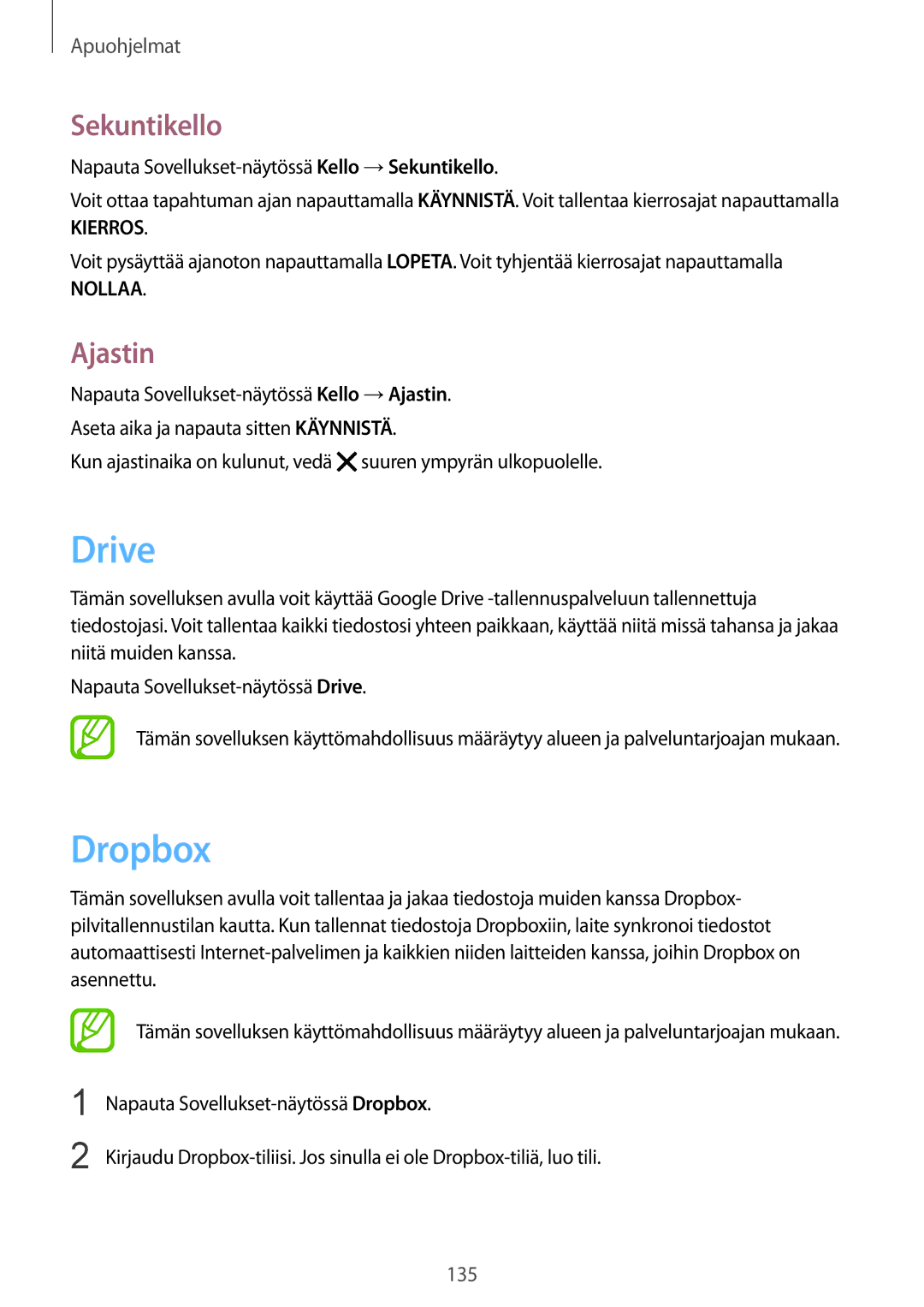Apuohjelmat
Sekuntikello
Napauta Sovellukset-näytössä Kello →Sekuntikello.
Voit ottaa tapahtuman ajan napauttamalla KÄYNNISTÄ. Voit tallentaa kierrosajat napauttamalla
KIERROS.
Voit pysäyttää ajanoton napauttamalla LOPETA. Voit tyhjentää kierrosajat napauttamalla
NOLLAA.
Ajastin
Napauta
Aseta aika ja napauta sitten KÄYNNISTÄ.
Kun ajastinaika on kulunut, vedä ![]() suuren ympyrän ulkopuolelle.
suuren ympyrän ulkopuolelle.
Drive
Tämän sovelluksen avulla voit käyttää Google Drive
Napauta
Tämän sovelluksen käyttömahdollisuus määräytyy alueen ja palveluntarjoajan mukaan.
Dropbox
Tämän sovelluksen avulla voit tallentaa ja jakaa tiedostoja muiden kanssa Dropbox- pilvitallennustilan kautta. Kun tallennat tiedostoja Dropboxiin, laite synkronoi tiedostot automaattisesti
1
2
Tämän sovelluksen käyttömahdollisuus määräytyy alueen ja palveluntarjoajan mukaan.
Napauta
Kirjaudu
135